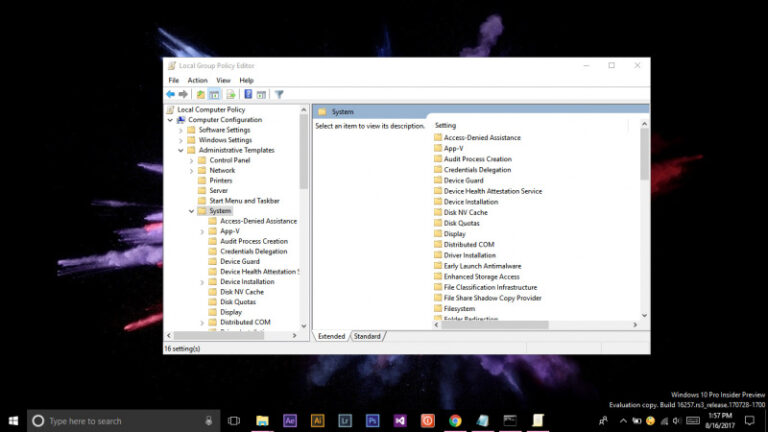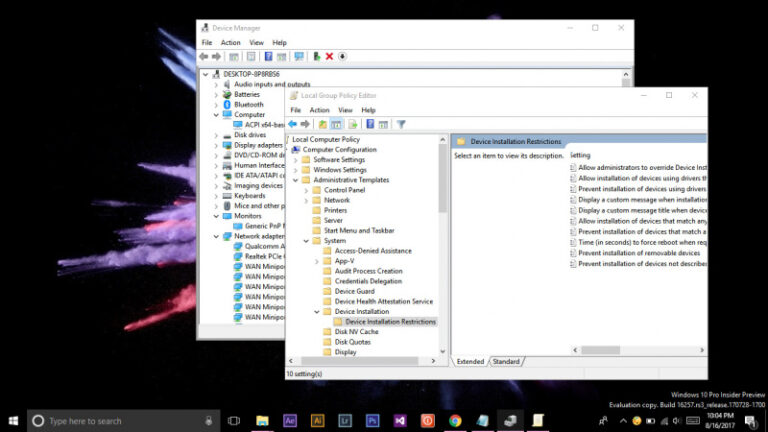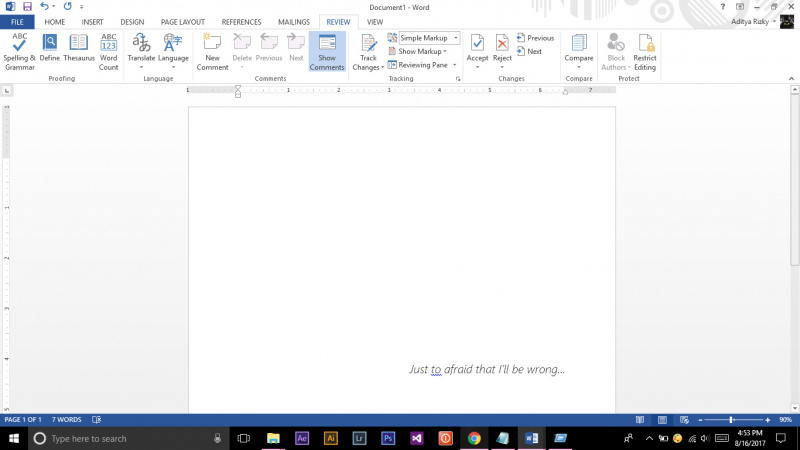
Mengetahui perubahan yang terjadi ketika mengedit file Word akan sangat berguna ketika lebih dari satu orang yang ikut melakukan editing pada suatu file Word. Ketika fitur ini diaktifkan, maka kamu dapat memonitoring perubahan yang terjadi pada file Word, entah itu terdapat menambahan atau pengurangan kalimat baru, penggantian warna, jenis font dan lain-lain.
Berikut kali ini WinPoin akan memberikan langkah-langkah untuk mengaktifkan fitur monitoring pada Microsoft Word.
Memonitoring Perubahan pada File Word
Pada jendela Office Word, navigasi ke tab Review dan klik opsi Track Changes atau bisa juga dengan menggunakan shortcut CTRL + SHIFT + E.

Dengan begitu maka ketika ada perubahan yang terjadi, Office Word akan otomatis menandainya (mark up).
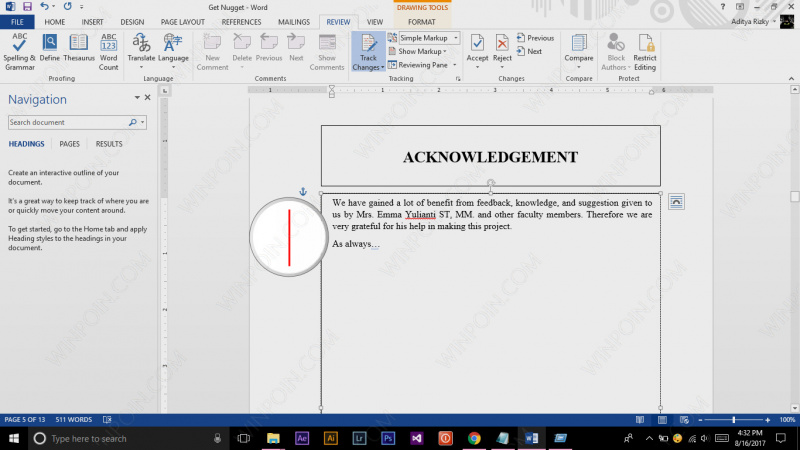
Masih pada opsi Tracking, kamu dapat mengkonfigurasi beberapa hal. Seperti tampilan mark up ketika melakukan perubahan terhadap file Word, menampilkan mark up dengan underline, serta menampilkan ‘Reviewing Panel’ untuk melihat perubahan berdasarkan user yang melakukannya.
Selain itu, kamu bisa menerima atau menolak perubahan yang ada. Masih pada tab Review, terpada opsi menu Accept dan Reject. Kamu dapat memilih mana yang ingin diterima atau ditolak dengan opsi Previous atau Next untuk berpindah ke tempat perubahan yang terjadi, lalu kamu bisa klik Accept dan Reject untuk menerima atau menolak perubahan tersebut.
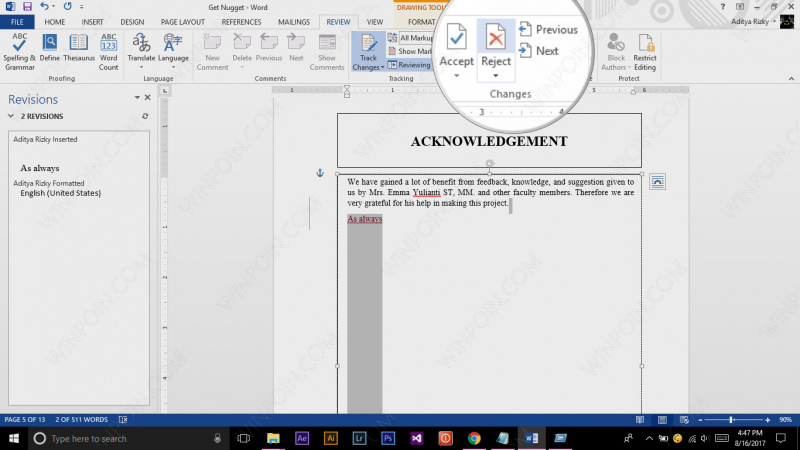
Nah itu dia cara untuk memonitoring perubahan yang terjadi pada document di Office Word. Jika ada yang ingin ditanyakan, silahkan bertanya melalui kolom komentar.